Regarder des contenus originaux Apple TV+ dans l’app Apple TV
L’écran Apple TV+ dans l’app Apple TV vous facilite l’accès à Apple TV+, un service de diffusion en continu offert en abonnement qui propose du contenu Apple Originals : des films primés, des séries, des drames passionnants, des documentaires inédits, des divertissements pour enfants, des comédies et plus encore.
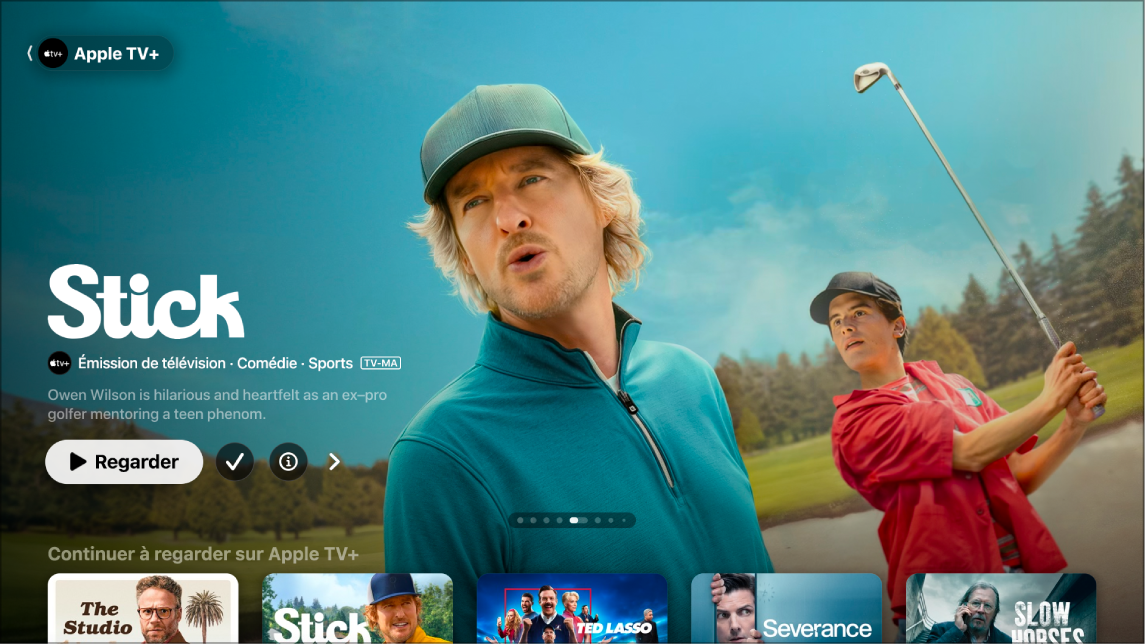
Remarque : Apple TV+ requiert un abonnement. Les appareils ne prennent pas tous en charge les transactions sur l’appareil; il se peut dès lors que vous ne puissiez pas acheter, louer ou vous abonner directement à des émissions ou à des chaînes. Cependant, vous pouvez regarder du contenu que vous avez déjà acheté ou loué, ou pour lequel vous disposez déjà d’un abonnement sur un autre appareil connecté au même compte Apple.
Regarder une émission de télévision ou un film d’Apple TV+
Accédez à l’app Apple TV
 sur votre télévision intelligente, votre appareil de diffusion ou votre console de jeux.
sur votre télévision intelligente, votre appareil de diffusion ou votre console de jeux.Ouvrez la barre latérale, puis sélectionnez Apple TV+.
Effectuez l’une des opérations suivantes :
Parcourez les contenus en vedette en haut de l’écran, puis sélectionnez le bouton de lecture (si disponible).
Sélectionnez un contenu dans la rangée Continuer à regarder pour reprendre immédiatement là où vous aviez arrêté votre visionnement.
Remarque : La rangée Continuer à regarder de l’écran d’accueil d’Apple TV+ affiche uniquement des films et des émissions de télévision d’Apple TV+.
Naviguez vers le bas pour afficher plus de rangées, puis sélectionnez un élément que vous voulez visionner. Lorsque la page de ce contenu s’ouvre, sélectionnez le bouton de lecture (si disponible) ou sélectionnez un épisode ou une bande-annonce spécifique que vous voulez regarder.
Si vous ne voyez pas de bouton de lecture, vous avez peut-être besoin de vous abonner à Apple TV+ pour visionner ce contenu. Si le contenu n’est pas encore disponible, vous pouvez l’ajouter à la liste de visionnement pour le visionner plus tard.
Parcourir Apple TV+
Accédez à l’app Apple TV
 sur votre télévision intelligente, votre appareil de diffusion ou votre console de jeux.
sur votre télévision intelligente, votre appareil de diffusion ou votre console de jeux.Ouvrez la barre latérale, puis sélectionnez Apple TV+.
Effectuez l’une des opérations suivantes :
Parcourez les contenus en vedette en haut de l’écran Apple TV+, puis appuyez sur
 pour passer d’un élément à l’autre. Pour revenir, appuyez sur le bouton gauche de la télécommande de la télévision intelligente ou de l’appareil.
pour passer d’un élément à l’autre. Pour revenir, appuyez sur le bouton gauche de la télécommande de la télévision intelligente ou de l’appareil.Naviguez vers le bas pour voir les palmarès, les nouveautés, les collections organisées et les recommandations personnalisées.
Astuce : Lorsque vous parcourez une rangée, vous pouvez faire défiler vers le haut pour sélectionner le titre de la rangée, puis la sélectionner pour afficher tous les éléments dans cette catégorie ou plus d’informations au sujet de la collection.
Affichez plus d’informations sur une émission ou un film d’Apple TV+
Lorsque vous sélectionnez un élément, un nouvel écran affiche les classements, les descriptions et les informations de visionnement.
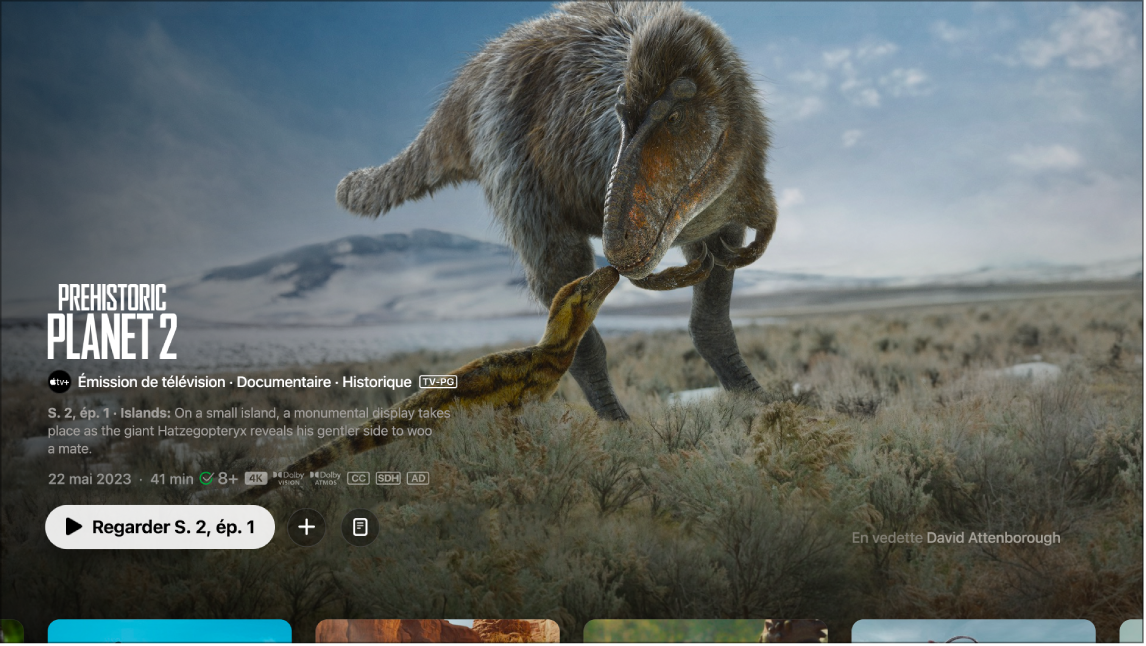
Accédez à l’app Apple TV
 sur votre télévision intelligente, votre appareil de diffusion ou votre console de jeux.
sur votre télévision intelligente, votre appareil de diffusion ou votre console de jeux.Ouvrez la barre latérale, puis sélectionnez Apple TV+.
Effectuez l’une des opérations suivantes :
Parcourez les contenus en vedette en haut de l’écran, puis sélectionnez
 pour obtenir plus d’informations.
pour obtenir plus d’informations.Naviguez vers le bas pour afficher plus de rangées, puis sélectionnez une émission de télévision ou un film.
Lorsque la page d’une émission de télévision, d’un film ou d’événements sportifs s’ouvre (si disponible), ajoutez-la à la liste de visionnement, ou faites-la défiler jusqu’à des épisodes ou des bandes-annonces spécifiques, ainsi qu’aux contenus associés et détails supplémentaires.
Remarque : La disponibilité d’Apple TV+ peut varier selon le pays ou la région. Consultez l’article de l’assistance Apple Disponibilité des services Apple Media.